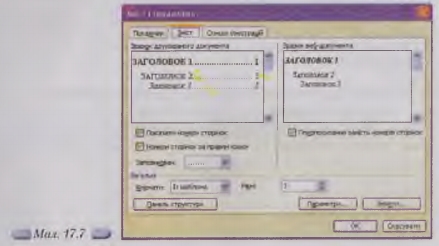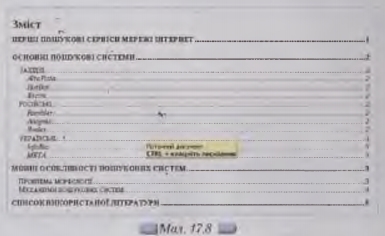|
Гіпермаркет Знань>>Інформатика >>Інформатика 10 клас>> Інформатика: Зміст документа
Щоб додати зміст, слід встановити текстовий курсор до місця в документі, де його потрібно вставити, та виконати вказівку Вставка/Посилання/Зміст і покажчики. У діалоговому вікні Зміст і покажчики слід перейти на вкладинку Зміст (мал. 17.7), встановити потрібні значення параметрів та натиснути кнопку ОК. При цьому MS Word Знайде в документі всі абзаци, до яких застосовані стилі заголовків, впорядкує їх за рівнем, додасть номфи сторінок, з яких починається кожен з розділів та підрозділів, та відобразить зміст у документі (мал. 17.8). Вправа 17.6.1. Створення змісту документа. Завдання. Для документа Перші пошукові сервіси мережі Інтернет.doc, що зберігається на CD-диску, автоматично створити зміст. 1. Відкрито докумені Перші пошукові сервіси мережі Інтернет.doc, що зберігається и папці Текстовий процесор на СD-диску. У цьому документі до заголовків розділів та підрозділів застосовано стандартні стилі Заголовок 1, Заголовок 2 та Заголовок 3. 2. На початку документа вставте новий абзац, в якому введіть назву Зміст. Вставте порожній рядок після назви та встановіть на нього текстовий курсор. 3. Виконайте вказівку Вставка/Посилання/Зміст і покажчики. В діалоговому вікні Зміст і покажчики перейдіть на вкладнику Зміст. 4. Встановіть прапорці Показати номери сторінок, Номери сторінок за правим краєм та Гіперпосилання замість номерів сторінок (мал. 17.7). У лічильнику Рівні задайте значення 3. Натисніть кнопку ОК. 5. Встановіть текстовий курсор на новий рядок після останнього абзацу змісту та виконайте вказівку Вставка/Розрив. У діалоговому вікні Розрив у групі Новий розділ встановіть перемикач у положення з наступної сторінки (мал. 17.4). 6. Поверніться до змісту. Натисніть на клавіатурі клавішу Сtrl та клацніть на назві заголовка Мовні особливості пошукових систем (мал. 17.8). Що при цьому відбувається? 7. Збережіть документ з тим самим іменем в папці Текстовий процесор вашої структури папок.
Морзе Н. В. Інформатика: підруч. для 10 кл. загальноосвіт. навч. закл.: рівень стандарту/Н. В. Морзе, В.П. Вембер, О.Г. Кузьмінська. — К.: Школяр, 2010. — 304 с.: іл. Зміст уроку Якщо у вас є виправлення або пропозиції до даного уроку, напишіть нам. Якщо ви хочете побачити інші корективи і побажання до уроків, дивіться тут - Освітній форум. |
Авторські права | Privacy Policy |FAQ | Партнери | Контакти | Кейс-уроки
© Автор системы образования 7W и Гипермаркета Знаний - Владимир Спиваковский
При использовании материалов ресурса
ссылка на edufuture.biz обязательна (для интернет ресурсов -
гиперссылка).
edufuture.biz 2008-© Все права защищены.
Сайт edufuture.biz является порталом, в котором не предусмотрены темы политики, наркомании, алкоголизма, курения и других "взрослых" тем.
Ждем Ваши замечания и предложения на email: 
По вопросам рекламы и спонсорства пишите на email: